Tool für ausgefallene Diagramme in Excel
Eindrucksvolle und aufschlussreiche Grafiken zur Visualisierung von Geschäftszahlen, Kennzahlen, Statistiken. Das ist Ihr Anspruch? Excel bietet dazu vielfältige Möglichkeiten, erfüllt aber nicht alle Wünsche. Das Excel-Tool: Tool für ausgefallene Diagramme in Excel bietet Ihnen eine Auswahl von ungewöhnlichen Darstellungsformen. Halbkreise, Kreise und Quadrate sowie Euler-Diagramme zur Repräsentation von Werten.
Das Tool ist intuitiv zu bedienen. Es liegt aber auch eine ausführliche Anleitung bei.
Sie benötigen keine fortgeschrittenen Excel-Kenntnisse. Wenn Sie sich mit Zahlenformatierung ein wenig auskennen, ist das hilfreich. Die Abbildungen zeigen fertige Grafiken, wie Sie sie allein mit Hilfe der Dialogführung des Tools konfigurieren können. Wenn Sie die Diagramme noch durch weitere Effekte verfeinern wollen (Farben, Farbverläufe, Muster, 3D-Effekte, Schatten, Linienstärken, Schriftarten, -größen, -farben usw.), sollten Sie mit der Formatierung von Zeichnungsobjekten vertraut sein. Jedes einzelne Element der erzeugten Diagramme lässt sich individuell formatieren.
Diese Anwendung ist für Excel ab Version 2016 (Office 365) unter Windows erstellt. Sie enthält VBA-Code (Makros).
Weitere Produktbilder:
|
Bitte beachten Sie: Alle Vorlagen wurden durch unsere Fachredaktion sorgfältig überprüft. Wir können jedoch keinerlei Haftung oder Garantie für die individuelle Nutzung dieser Vorlagen übernehmen (siehe AGB).
Keine passende Excel-Vorlage gefunden?
Wir erstellen Ihnen eine neue oder passenden eine vorhandene Vorlage für Sie an!1. Anforderungen beschreibenWeitere Informationen erhalten:jetzt Angebot anfordern
Teilen Sie uns mit, wie Ihre Excel-Vorlage aussehen soll, welche Funktionen abgedeckt werden sollen.
2. Wir erstellen Ihnen ein Angebot
Wir besprechen Ihre Anforderungen und erstellen Ihnen ein individuelles Angebot.
3. Umsetzungsprozess und Testphase
Prüfen Sie ob die von uns erstellte Excel-Vorlage Ihren Vorstellungen entspricht, und falls ja: arbeiten Sie jetzt effizienter! Falls nein, bessern wir nach.
Anzeige
Neueste Stellenangebote
Sie möchten über neu eingehende Stellenangebote automatisch informiert werden? Dann können Sie unseren kostenfreien Jobletter abonnieren. Mit diesem erhalten Sie alle 14 Tage die aktuellsten Stellenanzeigen und weitere Arbeitsmarkt-News. Jobletter jetzt abonnieren >> Sie haben eine Frage?

Nutzen Sie kostenfrei das Forum auf Lohn1x1.de und und diskutieren ihre Fragen zur Lohnabrechnung oder zur angestrebten Weiterbildung.
Sie möchten sich weiterbilden?

In unserer Seminar-Rubrik haben wir einige aktuelle Seminar- und Kurs-Angebote für Lohn-Buchhalter, u.a. auch Kurse zum Bilanzbuchhalter zusammengestellt.
News
Community

Nutzen Sie kostenfrei das Lohn1x1.de Forum und tauschen sich mit den Kollegen aus bzw. holen sich Rat für Ihre Karriere im Bereich Rechnungswesen.
Talentpool - Jobwechsel einfach!

Tragen Sie sich kostenfrei im Talentpool auf Lohn1x1.de ein und erhalten Jobangebote und Unterstützung beim Jobwechsel durch qualifizierte Personalagenturen.
Ihr Fachbeitrag
 Werden Sie Autor! Gerne veröffentlichen oder vermarkten wir ihren Fachbeitrag im Bereich Lohn- und Gehalts-Abrechnung. Eine kurze Autorenvorstellung oder Unternehmensdarstellung am Ende des Artikels ist möglich. jetzt Mitmachen >>
Werden Sie Autor! Gerne veröffentlichen oder vermarkten wir ihren Fachbeitrag im Bereich Lohn- und Gehalts-Abrechnung. Eine kurze Autorenvorstellung oder Unternehmensdarstellung am Ende des Artikels ist möglich. jetzt Mitmachen >>Stellenanzeigen
Controller (w/m/d) Supply Chain Finance Techtronic Industries ist weltweit führend in der Herstellung und im Vertrieb von hochwertigen Elektrowerkzeugen für den DIY-Markt und den Profieinsatz sowie von Gartengeräten. Ein strategischer Fokus auf leistungsstarke Marken, innovative Produkte und außergewöhnliche Menschen bestimmt unseren E... Mehr Infos >>
Techtronic Industries ist weltweit führend in der Herstellung und im Vertrieb von hochwertigen Elektrowerkzeugen für den DIY-Markt und den Profieinsatz sowie von Gartengeräten. Ein strategischer Fokus auf leistungsstarke Marken, innovative Produkte und außergewöhnliche Menschen bestimmt unseren E... Mehr Infos >>
Fachkraft für Finanzbuchhaltung (m/w/d)
 Als renommiertes Forschungsinstitut mit internationalem Umfeld leistet das Max‑Planck-Institut für Chemie einen wichtigen Beitrag zur Wissenschaft. Um unser Team in der Finanzbuchhaltung zu verstärken, suchen wir zum nächstmöglichen Zeitpunkt eine Fachkraft für Finanzbuchhaltung (m/w/d) Mehr Infos >>
Als renommiertes Forschungsinstitut mit internationalem Umfeld leistet das Max‑Planck-Institut für Chemie einen wichtigen Beitrag zur Wissenschaft. Um unser Team in der Finanzbuchhaltung zu verstärken, suchen wir zum nächstmöglichen Zeitpunkt eine Fachkraft für Finanzbuchhaltung (m/w/d) Mehr Infos >>
Leitung (m/w/d) für den Bereich „Finanzmanagement und Controlling“
 Das Helmholtz-Zentrum Hereon betreibt internationale Spitzenforschung für eine Welt im Wandel: Rund 1.000 Beschäftigte leisten ihren Beitrag zur Bewältigung des Klimawandels, der nachhaltigen Nutzung der weltweiten Küstensysteme und der ressourcenverträglichen Steigerung der Lebensqualität. ... Mehr Infos >>
Das Helmholtz-Zentrum Hereon betreibt internationale Spitzenforschung für eine Welt im Wandel: Rund 1.000 Beschäftigte leisten ihren Beitrag zur Bewältigung des Klimawandels, der nachhaltigen Nutzung der weltweiten Küstensysteme und der ressourcenverträglichen Steigerung der Lebensqualität. ... Mehr Infos >>
Weitere Stellenanzeigen im Stellenmarkt >>
JOB- Letter

Sie möchten über neu eingehende Stellenangebote automatisch informiert werden? Dann können Sie unseren kostenfreien Jobletter abonnieren. Mit diesem erhalten Sie alle 14 Tage die aktuellsten Stellenanzeigen und weitere Arbeitsmarkt-News.
Verpflegungsmehraufwendungen - Excel-Vorlage
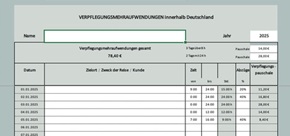
Einfach zu nutzende Excel-Vorlage / Excel-Datei zur Berechnung der Verpflegungsmehraufwendungen. Nur 3 Eingaben - das spart viel Zeit und kann schnell nach jedem Arbeitstag gemacht werden.
Jetzt hier für 15,- EUR downloaden >>
Softwaretipp: Quick-Lohn
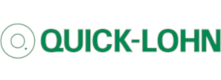
Erledigen Sie Ihre Lohnabrechnung im Handumdrehen selbst mit Quick-Lohn und versenden alle Meldungen an die Krankenkassen, das Finanzamt und die Unfallversicherung direkt aus dem Programm. Auch für Baulohn. Probieren Sie Quick-Lohn gratis und völlig unverbindlich 3 Monate lang aus. Es ist keine Kündigung nötig! Weitere Informationen >>
Renditeberechnung Ferienimmobilie - Vermietung

Mit diesem hilfreichen Excel-Tool können Sie schnell und einfach die Rentabilität einer gewerblichen Vermietung Ihrer Ferienimmobilie berechnen und Investitionsentscheidungen treffen. Zusätzlich wird automatisch ein Restschuldplan erstellt. Mehr Informationen >>
Investitionsberechnung für Immobilien
Sie möchten Erkenntnisse gewinnen, ob eine Immobilie eine Investition wert ist? Dieses Excel-Tool beinhaltet Berechnungen zu den Kennzahlen der Rendite einer Immobilie, Kredit-Annuität und der Einkommenssteuer. Mehr Informationen >>Residualwertberechnung für Immobilien-Anlage

Mit dem Excel-Tool der Residualwertberechnung können Sie den Preis eines Grundstücks als Restwert in einem Abzugsverfahren berechnen. Aus der Preisobergrenze wird ermittelt, inwiefern sich eine Investition noch rentiert. Mehr Informationen >>
Weitere über 400 Excel-Vorlagen finden Sie hier >>
Buch-Tipp
Dashboards mit Excel im Controlling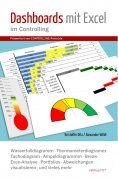 Tipps, Charts und Diagramme für Ihre tägliche Arbeit mit Microsoft Excel® im Controlling. Präsentiert von Controlling-Portal.de. Sogenannte Dashboards werden heute vom Management erwartet. Möglichst auf einem Blatt sollen alle wichtigen Kennzahlen auf einem Blick erfassbar sein.
Tipps, Charts und Diagramme für Ihre tägliche Arbeit mit Microsoft Excel® im Controlling. Präsentiert von Controlling-Portal.de. Sogenannte Dashboards werden heute vom Management erwartet. Möglichst auf einem Blatt sollen alle wichtigen Kennzahlen auf einem Blick erfassbar sein.Dafür muss der Controller sparsam mit Tabellen umgehen und Abweichungen sowie Zahlenreihen ansprechend visualisieren. Dabei kommen u. a. Tacho- und Ampeldiagramme sowie Sparklines zum Einsatz. E-Book (PDF) für 12,90 EUR. oder Taschenbuch in Farbe für 34,90 EUR, Mehr Infos >>
Excel TOP-SellerRS Liquiditätsplanung L

Die RS Liquiditätsplanung L ist ein in Excel erstelltes Werkzeug für die Liquiditätsplanung von Kleinunternehmen sowie Freiberuflern. Die Planung erfolgt auf Basis von veränderbaren Einnahmen- und Ausgabepositionen. Detailplanungen können auf extra Tabellenblättern für z.B. einzelne Projekte oder Produkte vorgenommen werden.
Mehr Informationen >>
Rollierende Liquiditätsplanung auf Wochenbasis
Dieses Excel-Tool bietet Ihnen die Grundlage für ein Frühwarnsystem. Der erstellte Liquiditätsplan warnt Sie vor bevorstehenden Zahlungsengpässen, so dass Sie frühzeitig individuelle Maßnahmen zur Liquiditätssicherung einleiten können. Gerade in Krisensituationen ist eine kurzfristige Aktualisierung und damit schnelle Handlungsfähigkeit überlebenswichtig. Mehr Informationen >>Strategie-Toolbox mit verschiedenen Excel-Vorlagen
Die Strategie-Toolbox enthält 10 nützliche Excel Vorlagen, die sich erfolgreich in der Strategie bewährt haben. Alle Tools sind sofort einsatzbereit und sind ohne Blattschutz. Damit können die Vorlagen individuell angepasst werden. Ideal für Mitarbeiter aus dem strategischen Management. Mehr Informationen>>
Weitere über 400 Excel-Vorlagen finden Sie hier >>
Software-Tipp
 Rollierende Liquiditätsplanung auf Wochenbasis. Mit der Excel-Vorlage „Liquiditätstool“ erstellen Sie schnell und einfach ein Bild ihrer operativen Liquiditätslage für die nächsten (bis zu 52) Wochen. Mehr Infos und Download >>
Rollierende Liquiditätsplanung auf Wochenbasis. Mit der Excel-Vorlage „Liquiditätstool“ erstellen Sie schnell und einfach ein Bild ihrer operativen Liquiditätslage für die nächsten (bis zu 52) Wochen. Mehr Infos und Download >> Software-Tipp

Reisekostenabrechnung leicht gemacht. Erstellen Sie einfach und übersichtlich Reisekostenabrechnungen von Mitarbeitern mit diesem Excel-Tool. Automatische Berechnungen anhand von Pauschalen, durckfähige Abrechnungen und einfache Belegverwaltung. Mehr Infos >>
Excel Tool
Anlagenverwaltung in Excel: Das Inventar ist nach Bilanzpositionen untergliedert, Abschreibungen und Rest- Buchwerte ihrer Anlagegüter werden automatisch berechnet. Eine AfA- Tabelle, mit der Sie die Nutzungsdauer ihrer Anlagegüter ermitteln können, ist integriert. mehr Informationen >>Rückstellungen leicht verwalten
Mit der RS- Rückstellungs-Verwaltung können Sie Rückstellungen nicht nur leicht errechnen sondern auch übersichtlich verwalten.- Gewerbesteuerrückstellung
- Urlaubsrückstellungen
- Rückstellungen für Geschäftsunterlagen
- Rückstellung für Tantiemen
- Sonstige Rückstellungen
Excel-Tool-Beratung und Erstellung
Kein passendes Excel-Tool dabei? Gern erstellen wir Ihnen Ihr Excel- Tool nach Ihren Wünschen und Vorgaben. Bitte lassen Sie sich ein Angebot von uns erstellen.
Gern erstellen wir Ihnen Ihr Excel- Tool nach Ihren Wünschen und Vorgaben. Bitte lassen Sie sich ein Angebot von uns erstellen. Excel-Vorlagen-Paket für Hausverwalter

Dieses Excel-Vorlagen-Paket enthält folgende Tools:
- Nebenkostenabrechnung für Eigentumswohnung
- Rendite – Berechnungsprogramm
- Residualwertberechnung für eine Immobilie
- Steuerberechnung für Immobilienanlage








